 Tutorial perisian
Tutorial perisian
 Perisian komputer
Perisian komputer
 Bagaimana untuk membuang garis mendatar dalam nota akhir dalam Word Bagaimana untuk memadam garis mendatar dalam nota hujung dalam Word
Bagaimana untuk membuang garis mendatar dalam nota akhir dalam Word Bagaimana untuk memadam garis mendatar dalam nota hujung dalam Word
Bagaimana untuk membuang garis mendatar dalam nota akhir dalam Word Bagaimana untuk memadam garis mendatar dalam nota hujung dalam Word
Apabila menambah nota hujung dalam Word, garis mendatar biasanya akan muncul di bawah nota hujung. Walaupun garis mendatar ini bertujuan untuk membezakan teks utama daripada nota hujung, sesetengah pengguna mungkin ingin menyembunyikannya untuk penampilan yang lebih bersih. Editor PHP Banana memahami bahawa ramai pengguna bermasalah dengan perkara ini, jadi dalam artikel ini, kami akan menerangkan secara mendalam cara mudah mengalih keluar garisan mendatar dalam nota hujung Word untuk menjadikan dokumen anda lebih cantik.
1 Mula-mula buka perkataan, dan kemudian klik Lihat.
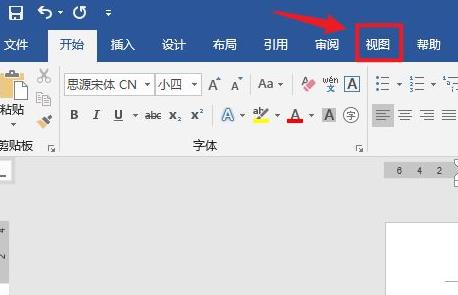
2. Kemudian klik pada rangka di bawah.
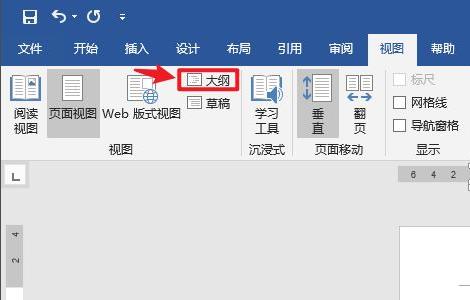
3. Kemudian klik rujukan dalam bar tugas.

4 Dan klik Tunjukkan Nota dalam bar tugas.

5 Klik pada nota hujung yang muncul di bawah dan klik pada pemisah nota hujung.
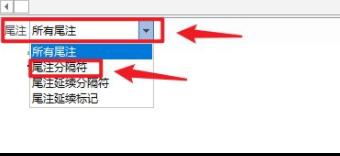
6. Pada ketika ini, anda boleh memilih garisan mendatar yang ingin anda alih keluar.
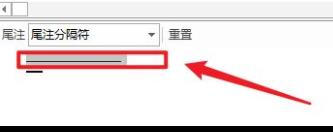
7. Tekan kekunci del pada papan kekunci dan ia akan selesai.
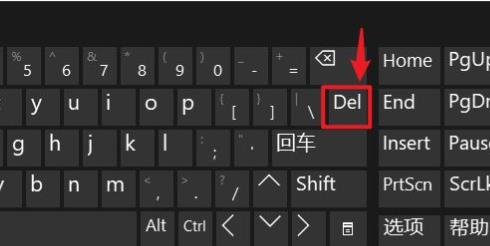
Atas ialah kandungan terperinci Bagaimana untuk membuang garis mendatar dalam nota akhir dalam Word Bagaimana untuk memadam garis mendatar dalam nota hujung dalam Word. Untuk maklumat lanjut, sila ikut artikel berkaitan lain di laman web China PHP!

Alat AI Hot

Undresser.AI Undress
Apl berkuasa AI untuk mencipta foto bogel yang realistik

AI Clothes Remover
Alat AI dalam talian untuk mengeluarkan pakaian daripada foto.

Undress AI Tool
Gambar buka pakaian secara percuma

Clothoff.io
Penyingkiran pakaian AI

Video Face Swap
Tukar muka dalam mana-mana video dengan mudah menggunakan alat tukar muka AI percuma kami!

Artikel Panas

Alat panas

Notepad++7.3.1
Editor kod yang mudah digunakan dan percuma

SublimeText3 versi Cina
Versi Cina, sangat mudah digunakan

Hantar Studio 13.0.1
Persekitaran pembangunan bersepadu PHP yang berkuasa

Dreamweaver CS6
Alat pembangunan web visual

SublimeText3 versi Mac
Perisian penyuntingan kod peringkat Tuhan (SublimeText3)

Topik panas
 1669
1669
 14
14
 1428
1428
 52
52
 1329
1329
 25
25
 1273
1273
 29
29
 1256
1256
 24
24

